MFC-9460CDN
Vanliga frågor & felsökning |
Jag kan inte hitta måldatorn i nätverket när jag försöker skanna ett dokument med hjälp av enhetens skannerknapp eller kontrollpanel.
Om du vill skanna ett dokument till en dator i nätverket med hjälp av SKANNINGSKNAPPEN eller kontrollpanelen på din Brother-maskin måste datorn konfigureras i INSTÄLLNINGARNA FÖR KNAPPEN SKANNA till . Om en dator i nätverket inte visas på enhetens display (nedan kallad LCD) som måldator, följ stegen nedan för att konfigurera den:
OBS: Illustrationer som visas nedan är från en representativ produkt och shown below are from a representative product and operating system, and may differ from your Brother machine and operating system.
För Windows® -användare:
- Öppna Skanneregenskaper. (Klicka här för att se hur du öppnar Skanneregenskaper.)
-
Dialogrutan med egenskaper för nätverksskannern visas. Klicka på fliken Nätverksinställningar och välj Ange din maskin efter adress eller ange din maskin efter namn.
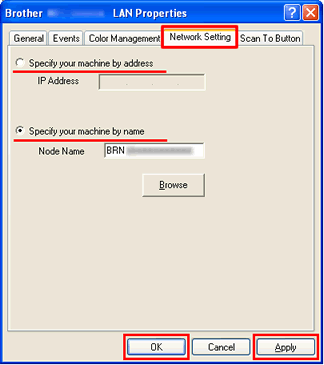
- Om du väljer Ange din maskin efter adress anger du enhetens IP-adress i rutan IP-adress och klickar sedan på Verkställ => OK.
-
Om du väljer att ange din maskin efter namn,
-
Ange datornodnamnet i rutan Node Name (nodnamn) eller klicka på Browse (Bläddra ) och välj den Brother-maskin som du vill använda och klicka på OK.
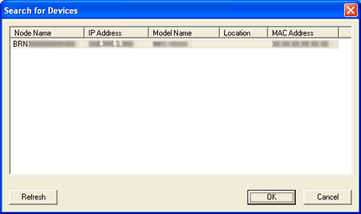
-
Klicka på Verkställ => OK.
-
Ange datornodnamnet i rutan Node Name (nodnamn) eller klicka på Browse (Bläddra ) och välj den Brother-maskin som du vill använda och klicka på OK.
-
Klicka på fliken Skanna till och markera kryssrutan Registrera din dator med funktionerna "Skanna till" på maskinen . Ange sedan det namn du vill ha i rutan Visningsnamn . Detta namn visas när menyn "Skanna till" väljs på maskinen. Datorns namn visas som standard i rutan Visningsnamn , men du kan skriva över det.

- Om du vill undvika att ta emot oönskade dokument markerar du kryssrutan Aktivera PIN-kodsskydd och anger en fyrsiffrig PIN-kod i rutan PIN-kod och ange PIN-kod igen . Om du vill sända data till en dator som skyddas av en PIN-kod uppmanas du av LCD-skärmen att ange PIN-koden innan dokumentet skannas och sänds till maskinen.
- Klicka på Verkställ => OK.
För Macintosh-användare:
Öppna enhetsväljaren och konfigurera skannerinställningarna för skanningen från enhetens kontrollpanel.
Klicka här för att se hur du startar och använder enhetsväljaren för att konfigurera skannerinställningarna.
Relaterade modeller
ADS-2600W, ADS-2600We, ADS-2800W, ADS-3600W, DCP-1610W, DCP-1612W, DCP-340CW, DCP-375CW, DCP-540CN, DCP-560CN, DCP-585CW, DCP-6690CW, DCP-7045N, DCP-7065DN, DCP-7070DW, DCP-750CW, DCP-770CW, DCP-8065DN, DCP-8085DN, DCP-8110DN, DCP-8250DN, DCP-9010CN, DCP-9015CDW, DCP-9020CDW, DCP-9040CN, DCP-9042CDN, DCP-9045CDN, DCP-9055CDN, DCP-9270CDN, DCP-J132W, DCP-J140W, DCP-J152W, DCP-J315W, DCP-J4110DW, DCP-J4120DW, DCP-J515W, DCP-J525W, DCP-J552DW, DCP-J562DW, DCP-J715W, DCP-J725DW, DCP-J752DW, DCP-J785DW, DCP-J925DW, DCP-L2520DW, DCP-L2540DN, DCP-L2560DW, DCP-L5500DN, DCP-L6600DW, DCP-L8400CDN, DCP-L8410CDW, DCP-L8450CDW, MFC-295CN, MFC-440CN, MFC-465CN, MFC-490CW, MFC-5490CN, MFC-5860CN, MFC-5890CN, MFC-5895CW, MFC-6490CW, MFC-6890CDW, MFC-7360N, MFC-7440N, MFC-7460DN, MFC-7840W, MFC-7860DW, MFC-790CW, MFC-820CW, MFC-8370DN, MFC-845CW, MFC-8460N, MFC-8510DN, MFC-8520DN, MFC-885CW, MFC-8860DN, MFC-8870DW, MFC-8880DN, MFC-8890DW, MFC-8950DW, MFC-8950DWT, MFC-9120CN, MFC-9320CW, MFC-9330CDW, MFC-9420CN, MFC-9440CN, MFC-9450CDN, MFC-9460CDN, MFC-9840CDW, MFC-990CW, MFC-9970CDW, MFC-J430W, MFC-J4410DW, MFC-J4510DW, MFC-J4620DW, MFC-J4625DW, MFC-J470DW, MFC-J4710DW, MFC-J480DW, MFC-J5320DW, MFC-J5330DW, MFC-J5335DW, MFC-J5620DW, MFC-J5625DW, MFC-J5720DW, MFC-J5730DW, MFC-J5910DW, MFC-J5920DW, MFC-J5930DW, MFC-J615W, MFC-J625DW, MFC-J650DW, MFC-J6510DW, MFC-J6520DW, MFC-J6530DW, MFC-J6710DW, MFC-J6720DW, MFC-J680DW, MFC-J6910DW, MFC-J6920DW, MFC-J6925DW, MFC-J6930DW, MFC-J6935DW, MFC-J985DW, MFC-L2700DW, MFC-L2720DW, MFC-L2740DW, MFC-L5700DN, MFC-L6800DW(T), MFC-L6900DW(T), MFC-L8650CDW, MFC-L8690CDW, MFC-L8850CDW, MFC-L8900CDW, MFC-L9550CDW(T), MFC-L9570CDW(T)
